CAD是一种专业的制图软件,这里所说的CAD就是一款用于建筑、机械等产品构造以及电子产品结构设计的软件。在CAD使用中,有的需要缩拉伸图形,一般只是拉伸图形的其中一边。那么在我们要进行该操作时,我们就需要使用到拉伸工具了,那么下面就给大家分享一下,拉伸工具的使用,与CAD怎么缩放拉伸图形的其中一边的方法,希望能帮助到大家,感兴趣的小伙伴可以关注了解下。
方法/步骤
第1步
我们打开CAD软件和需要修改的图形文件,在文件里我们找到需要修改的图形,比如图中的矩形,我们平时缩放的话是等比例的,现在想要缩放其中的一侧或者一边。
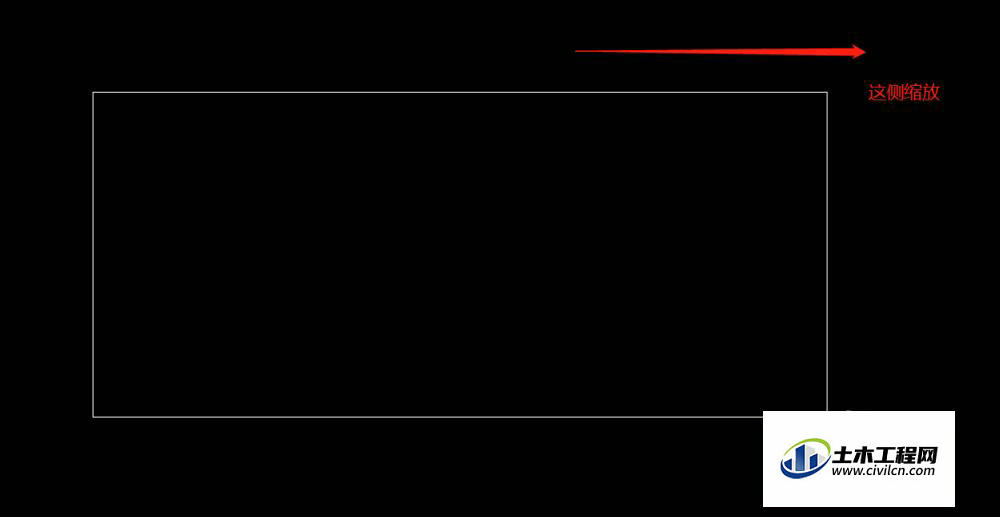
第2步
我们这个时候输入快捷键“s”这个就是我们拉伸的工具,可以通过这个来实现非等比例缩放的功能,我们输入后点击空格和回车确定执行。

第3步
执行了“s”命令之后,鼠标就变成了选择的矩形框的样子,我们框选需要拉伸的一侧,不应全部选择。
第4步
选择后我们点击鼠标右键确定选择的区域,然后鼠标变成了十字光标,我们这个时候随意的点击一个点然后拖动鼠标就可以拉伸这个矩形了。
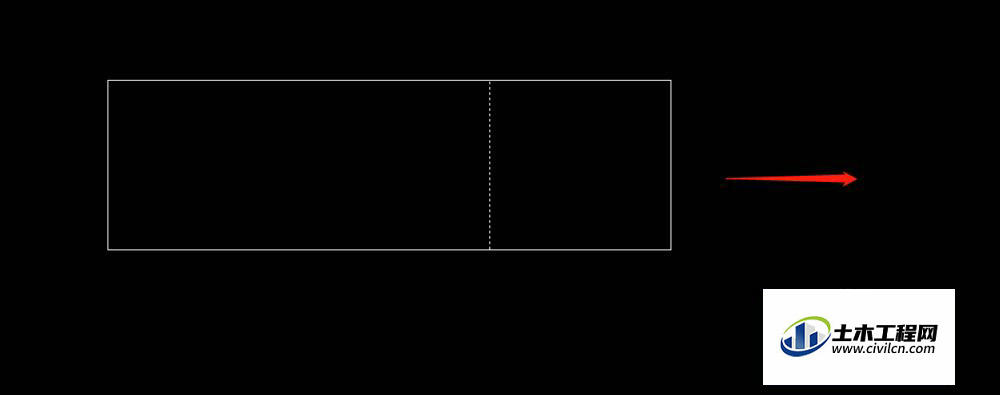
第5步
拉伸的时候注意方向,必要时可以按键盘上的f8键开启正交。我们按照上面的方法还可以向上拉伸,这样就拉伸了图形的一边不影响其他的地方了。

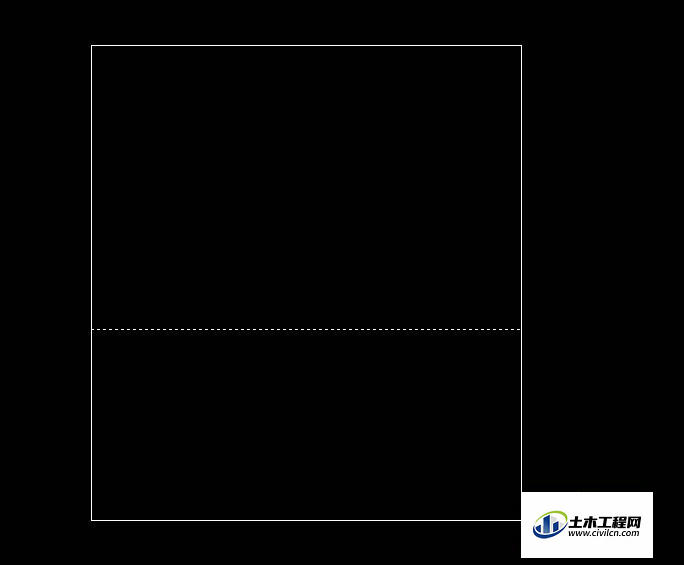
温馨提示:
以上就是关于“CAD如何缩放拉伸图形的其中一边?”的方法,还不太熟悉的朋友多多练习,关注我们,帮你解决更多难题!
